W drugiej części poradnika AVG przygotowałem dla Ciebie jeszcze więcej wskazówek, dzięki którym wzmacnianie sygnału sieci Wi-Fi stanie się o wiele łatwiejsze. Do dzieła!
Twoje Wi-Fi nadal działa powoli nawet po zastosowaniu naszych poprzednich porad? W dalszym ciągu sieć działa niesprawnie i doświadczasz rozłączeń?
W drugiej części praktycznych porad, jak optymalizować domową sieć Wi-Fi, pokażemy Ci, jak dodatkowo wzmocnić jakoś sygnału. Jeśli przegapiłeś część pierwszą, znajdziesz ją tutaj!
Jak wzmocnić syganł Wi-Fi w domu – część 2
Spis treści
- Wzmacnianie sygnału Wi-Fi: Bezprzewodowy repeater
- Dostosuj ustawienia Wi-Fi
- Sprawdź swoją sieć Wi-Fi
- Wymień swoją antenę!
Sprawdź nasze darmowe poradniki i programy
Wzmacnianie sygnału Wi-Fi: Bezprzewodowy repeater
Jeśli Twoje mieszkanie posiada grube ściany lub jest na tyle duże, że router zwyczajnie nie daje rady przesłać sygnału z jednego końca mieszkania do drugiego, możesz zainwestować w bezprzewodowy wzmacniacz sygnału (repeater).
Repeater to urządzenie podobne do routera, które namierza, wzmacnia i zwiększa zasięg sieci Wi-Fi. Repeater łączy się z Twoim routerem, jak zwyczajny użytkownik, uzyskując adres IP przez DHCP, jak laptop lub komputer.
- Lokalizacja: Znajdź najlepszą pozycję dla swojego routera (szczegóły poznasz w części 1 tego poradnika). Ustaw wzmacniacz sygnału blisko tego miejsca, ale upewnij się, że urządzenie jest w stanie odebrać mocny sygnał (80% lub więcej) z Twojego głównego routera. W innym wypadku repeater nie będzie w stanie przekazać sygnału dobrej jakości.
- Wyposażenie: Pamiętaj, że repeater może być sprzedawany pod różnymi nazwami – niektóre firmy określają swoje repeatery jako „Wzmacniacze Zasięgu”, inne jako „Regenerator Wi-Fi” lub jeszcze inaczej. Wszystkie te urządzenia pełnią jednak tą samą funkcję. Wystarczy upewnić się, że wybierzesz taki, który przekieruje Twój sygnał 802.11n/ac oraz będzie współpracować z innymi urządzeniami.
- Konfiguracja: Każdy producent posiada własne procedury instalacji, ale zazwyczaj wszystko, czego potrzebujesz to nazwa i hasło do sieci.
Wskazówka: Kliknij tutaj, aby dowiedzieć się jak używać routera jako uniwersalnego repeatera.
Dostosuj ustawienia Wi-Fi
Na Twoim routerze istnieje wiele zaawansowanych ustawień, które mogą Ci pomóc dostroić sygnał w domu. Niestety, każdy producent posiada różne opcje pod różnymi nazwami, dlatego wyjaśnimy Ci jak i czego szukać. Ponadto, istnieje kilka opcji, które powinieneś sprawdzić, aby przekonać się, czy są ustawione na wartości domyślne.
- Sieć Wi-Fi w częstotliwości 5 Ghz : Jeśli Twój router potrafi pracować w tym trybie, zalecane jest utworzenie sieci Wi-Fi w częstotliwości 5 Ghz, zamiast standardowej 2.4 Ghz. Urządzenia zdolne do pracy na tej częstotliwości są znane jako „Dual-band”.
Ponieważ większość routerów przesyła dane na częstotliwości 2.4 Ghz, używanie mniej popularnej częstotliwości 5 Ghz może przynieść dodatkowe korzyści.
Aby włączyć połączenie 5 Ghz, przejdź do strony konfiguracyjnej routera (zazwyczaj widocznej na urządzeniu) i znajdź ustawienia sieci bezprzewodowej. Jeśli znajdziesz opcje zmiany częstotliwości na 5 Ghz, włącz ją!
- Próg RTS: RTS oznacza ‘Request to send’. Oznacza to możliwość wysyłania danych do punktu dostępu przez system. Mniejszy próg oznacza bardziej stabilne połączenie Wi-Fi, ponieważ dane będą częściej przesyłane. Jednakże, jeśli nie masz problemów ze swoim połączeniem Wi-Fi upewnij się, że Próg RTS jest na maksymalnym poziomie.
Aby to zrobić, przejdź do konfiguracji routera i postaraj się znaleźć „RTS Wartość progowa” w ustawieniach sieci bezprzewodowej i zmień wartość na 2347. Obniż tę wartość tylko wtedy, gdy masz problemy ze stabilnością połączenia.
- Wartość progowa fragmentacji: Wartość ta określa maksymalny rozmiar pakietu, jaki system może wysłać. Mniejsze pakiety poprawią stabilność, ale obniżą wydajność. Jeśli masz problemy z niestabilną siecią, zmniejszenie wartości progowej fragmentacji nie jest zalecane. Upewnij się, że jest ustawiona według ustawień domyślnych (zazwyczaj 2346).
- Włącz ustawienia dla Gier/Multimediów: Niektóre karty sieciowe mogą być skonfigurowane do użytku regularnego lub do gier/multimediów. Jeśli udostępniasz plik video lub grasz w gry, włączenie tej opcji przekieruje pakiety sieciowe w odpowiednie miejsce. Inaczej mówiąc, jeśli oglądasz video w sieci, pakiety sieciowe zostaną przekierowane na video.
Sprawdź swoją sieć Wi-Fi
Ta porada nie jest bezpośrednią techniką optymalizacji, ale to świetny sposób na sprawdzenie, czy nasze dotychczasowe działania dodatkowo zoptymalizowały wydajność sieci. Darmowa aplikacja „QCheck” to doskonałe narzędzie, które zmierzy wydajność, przepustowość i możliwości transmisji danych Twojej sieci bezprzewodowej. „QCheck” jest dostępny na tej stronie po wypełnieniu krótkiego formularza.
Wpisz swój adres IP w polu „Endpoint 1” i inny adres IP Twojej sieci w „Endpoint 2”, aby przeprowadzić test szybkości. Zapewni Ci to informacje przydatne podczas optymalizacji sieci Wi-Fi przy pomocy naszych wskazówek.
Wymień swoją antenę!
Niektórzy producenci routerów sprzedają zewnętrzne anteny, które są znacznie silniejsze, niż anteny wbudowane w urządzenia. Jeśli Twój sygnał w niektórych miejscach jest słaby(i wszystkie nasze poprzednie porady zawiodły), musisz sprawdzić, jakie anteny sprzedaje Twój producent, kierunkowe czy wielokierunkowe.
- Wielokierunkowa: Wysyła sygnał we wszystkich kierunkach. Domyślnie, większość wbudowanych anten jest wielokierunkowych. Jeśli zdecydujesz się na antenę wielokierunkową upewnij się, że wybierzesz taką o wysokiej czułości.
- Kierunkowa: Ten rodzaj anteny wysyła silny sygnał sieci bezprzewodowej w określonym kierunku, zamiast rozsyłać go we wszystkich kierunkach, znacznie poprawiając wydajność w strefie docelowej. To tak jak świecenie latarką w wybranym kierunku, zamiast używania zwykłych lamp sufitowych!
Nową antenę należy podłączyć używając złącza SMA lub MMCX. Więcej informacji znajdziesz na stronie ‘Do-It-Yourself Wireless Antenna Update’ stworzonej przez BinaryWolf, którą mogę spokojnie polecić. Znajdziesz tam masę pomocnych poradników, specyfikacje sprzętowe, które pomogą Ci wybrać najlepszą antenę oraz odpowiednią konfigurację.
To wszystko! Korzystając z tych porad i wskazówek na pewno zwiększysz wydajność Twojej sieci Wi-Fi oraz swoje doświadczenie. Jeśli masz inną metodę, której używasz do udoskonalenia działania swojej sieci Wi-Fi, podziel się nią w komentarzach!
źródło: www.avg.com
Podobał Ci się ten artykuł?
Zapisz się na listę i nie przegap nowych ciekawostek, porad i konkursów!





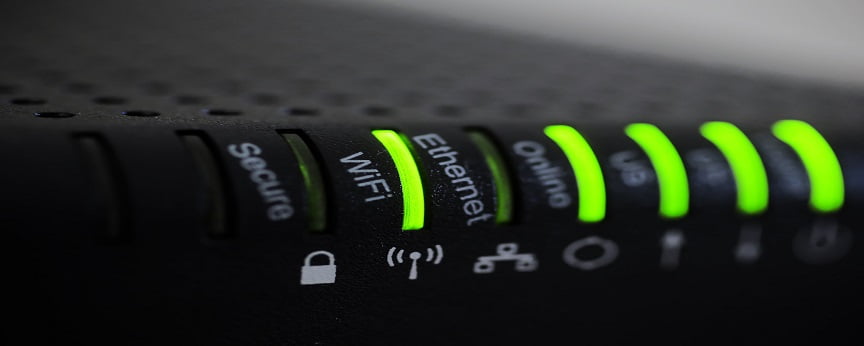


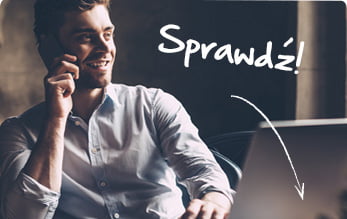
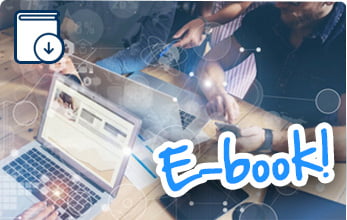







Mam takie pytanie: generalnie wifi w domu działa jak należy, kompy dają radę w całym mieszkaniu, telefon podobnie. Tylko z telewizorem jest problem – a raczej nie zainstaluje do niego anteny. Czy któreś z wymienionych rozwiązań (np. konfiguracja routera) może pomóc? Ewentualnie jakiś inny sposób?
Owszem powinny pomóc. Problemem może być konstrukcja anteny i umiejscowienie jej w telewizorze dlatego zbiera gorzej sygnał wifi. Dodatkowa konfiguracja na pewno nie zaszkodzi.
Witam.jakie repeater y można kupic z wymiennymi antenami ??…nie mogę nic znaleźć…pozdrawiam
Na przykład TP-Link TL-WA855RE ale nie wiem na 100% czy ma on odpinane anteny.
Poza tym, repeater nie musi mieć wymiennej anteny bo nie taka jest jego konstrukcja i przeznaczenie. Nie zwiększysz zasięgu skutecznego repeatera wymieniając mu antenę na inną niż dał producent bo pewnie przez skuteczność sygnału i propagację wcale na tym nie zyskasz.
Autor nie wspomniał o jeszcze kilku ważnych parametrach. Beacon Interval – w dużym uproszczeniu to częstość wysyłania sygnałów synchronizujących urządzenia w sieci WIFI. W przypadku kłopotów z połączeniami można spróbować zmniejszyć wartość z domyślnej = 100 na mniejszą – np. 75 lub 50 a nawet 25. Zmiana tego parametru pomaga szczególnie w mieście, kiedy w okolicy pracuje więcej urządzeń i nie ma wolnych kanałów. Kolejna ważna rzecz to moc sygnału. Wbrew pozorom, silny sygnał to nie zawsze dobry sygnał, bo ten silny, może odbijać się od ścian i przedmiotów w domu i w efekcie, zakłócać sam siebie oraz wywoływać echo… Czytaj więcej »
Mam pytanie dotyczące strony konfiguracyjnej tenda . Generalnie chodzi o to że kiedy próbuje wejść w zakładkę z ustawieniami DNS ( na stronie routera oczywiście) rozłącza połączenie z routerem potem trzeba go resetować i tak ciągle przez co nie mogę w ogóle dobrać się do konfiguracji jest na to jakaś prostsza metoda?
Mam takie pytanie: generalnie wifi w domu działa jak należy, kompy dają radę w całym mieszkaniu, telefon podobnie. Tylko z telewizorem jest problem – a raczej nie zainstaluje do niego anteny. Czy któreś z wymienionych rozwiązań (np. konfiguracja routera) może pomóc? Ewentualnie jakiś inny sposób?
Owszem powinny pomóc. Problemem może być konstrukcja anteny i umiejscowienie jej w telewizorze dlatego zbiera gorzej sygnał wifi. Dodatkowa konfiguracja na pewno nie zaszkodzi.
Mam pytanie dotyczące strony konfiguracyjnej tenda . Generalnie chodzi o to że kiedy próbuje wejść w zakładkę z ustawieniami DNS ( na stronie routera oczywiście) rozłącza połączenie z routerem potem trzeba go resetować i tak ciągle przez co nie mogę w ogóle dobrać się do konfiguracji jest na to jakaś prostsza metoda?
Autor nie wspomniał o jeszcze kilku ważnych parametrach. Beacon Interval – w dużym uproszczeniu to częstość wysyłania sygnałów synchronizujących urządzenia w sieci WIFI. W przypadku kłopotów z połączeniami można spróbować zmniejszyć wartość z domyślnej = 100 na mniejszą – np. 75 lub 50 a nawet 25. Zmiana tego parametru pomaga szczególnie w mieście, kiedy w okolicy pracuje więcej urządzeń i nie ma wolnych kanałów. Kolejna ważna rzecz to moc sygnału. Wbrew pozorom, silny sygnał to nie zawsze dobry sygnał, bo ten silny, może odbijać się od ścian i przedmiotów w domu i w efekcie, zakłócać sam siebie oraz wywoływać echo… Czytaj więcej »
Witam.jakie repeater y można kupic z wymiennymi antenami ??…nie mogę nic znaleźć…pozdrawiam
Na przykład TP-Link TL-WA855RE ale nie wiem na 100% czy ma on odpinane anteny.Poza tym, repeater nie musi mieć wymiennej anteny bo nie taka jest jego konstrukcja i przeznaczenie. Nie zwiększysz zasięgu skutecznego repeatera wymieniając mu antenę na inną niż dał producent bo pewnie przez skuteczność sygnału i propagację wcale na tym nie zyskasz.